Để làm cho văn bản hiển thị trên màn hình đẹp mắt, tính năng khử răng cưa phông chữ được sử dụng trong hệ điều hành Windows. Nhưng một số người hy sinh vẻ đẹp của phông chữ để cải thiện hiệu suất của hệ điều hành. Chính vì lý do này mà những người dùng PC này đã tắt chức năng khử răng cưa phông chữ.
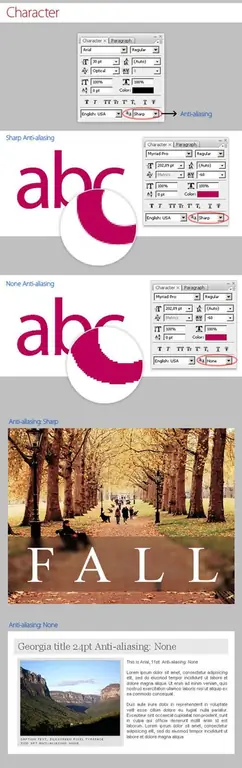
Cần thiết
Máy tính cá nhân với hệ điều hành Windows 7
Hướng dẫn
Bước 1
Mở bảng điều khiển và trong tab xuất hiện, chọn biểu tượng "Hệ thống". Nhấn vào nó.
Trong cửa sổ mở ra, chọn "Cài đặt hệ thống nâng cao".
Bước 2
Trong phần "Hiệu suất", nhấp vào nút "Tùy chọn".
Bước 3
Trong tab "Hiệu ứng hình ảnh" mở ra, bỏ chọn hộp bên cạnh "Làm mịn phông chữ màn hình không đồng đều".
Bước 4
Xác nhận xem bạn có muốn tắt Làm mịn phông chữ màn hình hay không bằng cách nhấp vào OK, sau đó nhấp vào Áp dụng.
Bước 5
Định cấu hình phông chữ hệ thống. Để thực hiện việc này, trong "Bảng điều khiển" chọn biểu tượng "Cá nhân hóa", sau đó nhấp vào "Màu sắc và diện mạo của cửa sổ" và chọn "Tùy chọn thiết kế bổ sung".
Bước 6
Trong tab mở ra, điều chỉnh phông chữ bằng cách đặt Tahoma và kích thước của nó bằng cách chọn 8. Chỉ thực hiện tất cả các thay đổi trong trường dưới cùng, giữ nguyên phần trên cùng. Trong phần "Nút điều khiển cửa sổ", hãy đặt kích thước phông chữ. Và sau đó xác nhận các hoạt động được thực hiện bằng cách nhấp vào "OK".






